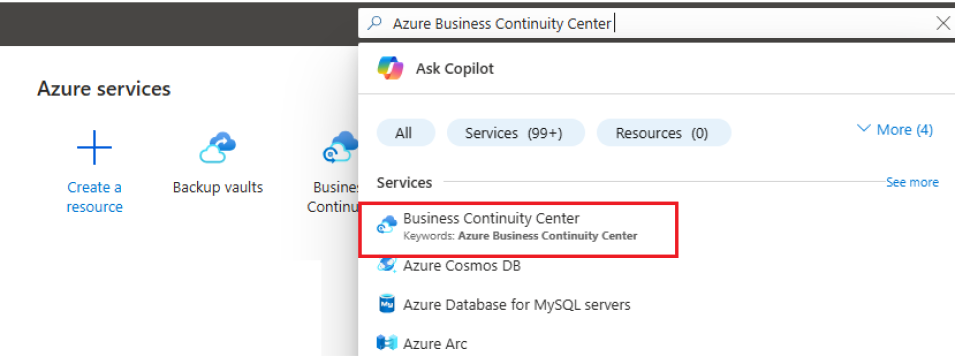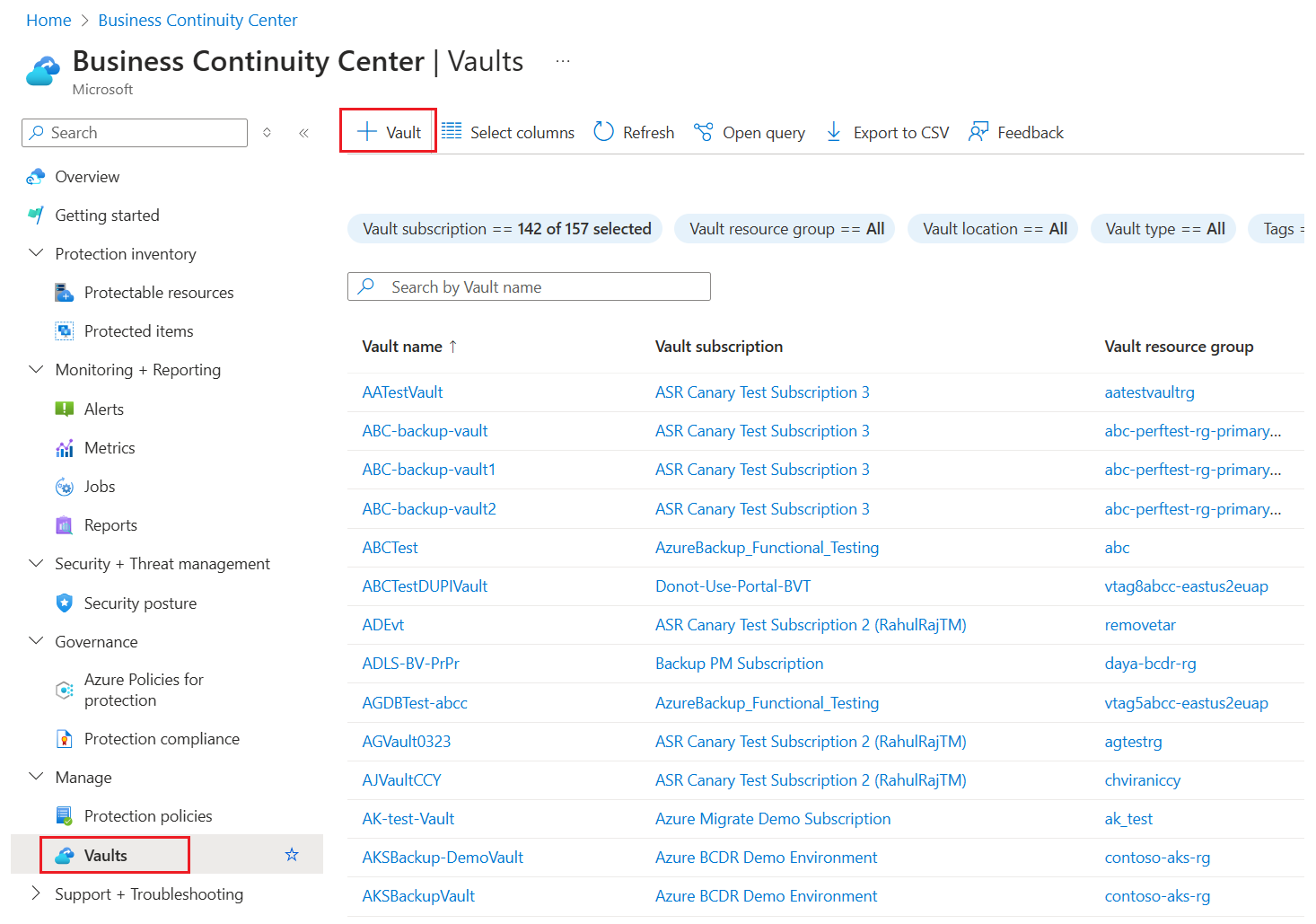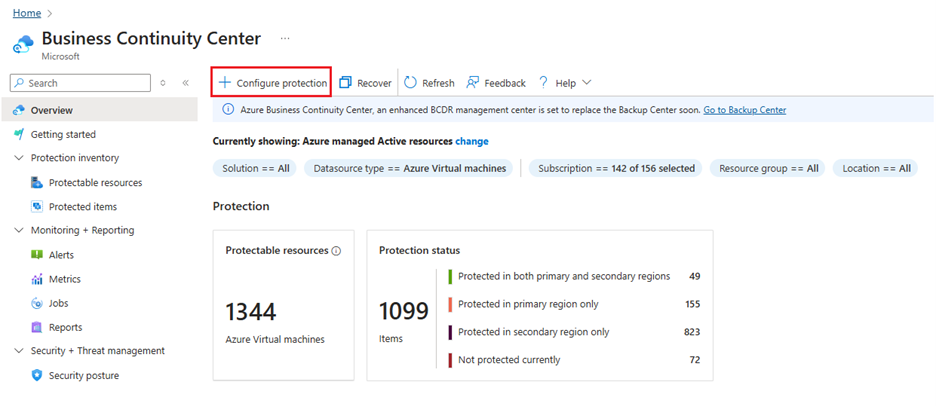Nota
L'accesso a questa pagina richiede l'autorizzazione. È possibile provare ad accedere o modificare le directory.
L'accesso a questa pagina richiede l'autorizzazione. È possibile provare a modificare le directory.
Questa esercitazione descrive come eseguire il backup di File di Azure usando il portale di Azure.
Il backup di File di Azure è una soluzione cloud nativa che protegge i dati ed elimina i sovraccarichi di manutenzione locali. Backup di Azure si integra perfettamente con Sincronizzazione file di Azure, centralizzando i dati e i backup della condivisione file. La soluzione semplice, affidabile e sicura consente di proteggere le condivisioni file aziendali usando backup con snapshot e backup archiviati, garantendo il ripristino dei dati per l'eliminazione accidentale o dolosa.
Prerequisiti
Prima di eseguire il backup di File di Azure, assicurarsi che siano soddisfatti i prerequisiti seguenti:
- Verificare che la condivisione file sia presente in uno dei tipi di account di archiviazione supportati. Rivedere la matrice di supporto.
- Identificare o creare una cassetta dei servizi di ripristino nella stessa area e sottoscrizione dell'account di archiviazione che ospita la condivisione file.
- Se l'accesso all'account di archiviazione presenta restrizioni, controllare le impostazioni del firewall dell'account per assicurarsi che l'eccezione Consenti ai servizi di Azure nell'elenco dei servizi attendibili di accedere a questo account di archiviazione sia in stato di concessione. È possibile fare riferimento a questo collegamento per la procedura per concedere un'eccezione.
- Creare criteri di backup per la protezione di File di Azure.
Creare un insieme di credenziali di Servizi di ripristino
Un insieme di credenziali di Servizi di ripristino è un'entità di gestione che archivia i punti di ripristino creati nel tempo e fornisce un'interfaccia per l'esecuzione di operazioni correlate al backup. Queste operazioni includono l'esecuzione di backup su richiesta, l'esecuzione di ripristini e la creazione di criteri di backup.
Per creare un insieme di credenziali dei servizi di ripristino:
Accedi al portale di Azure.
Cercare Centro continuità aziendale e quindi passare al dashboard del Centro continuità aziendale.
Nel riquadro Insieme di credenziali selezionare +Insieme di credenziali.
Selezionare Insieme di credenziali di Servizi di ripristino>Continua.
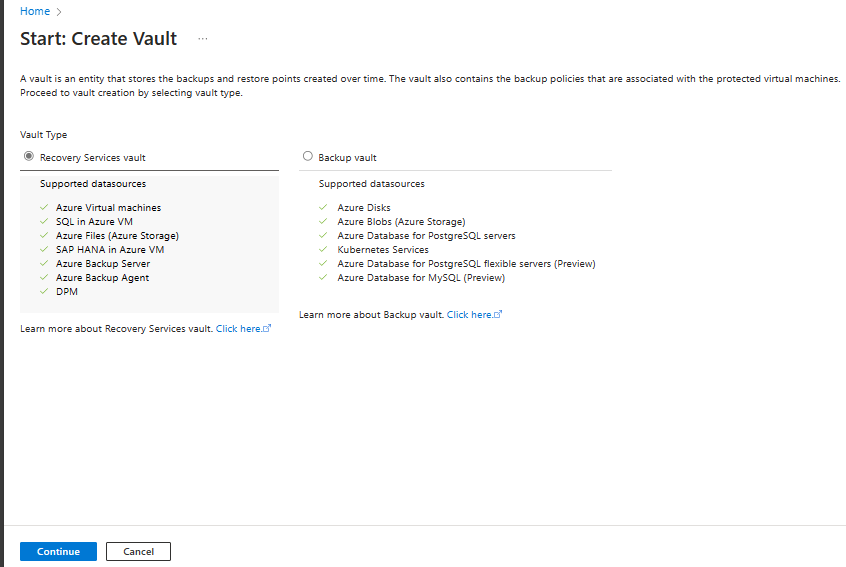
Nel riquadro Insieme di credenziali di Servizi di ripristino immettere i valori seguenti:
Sottoscrizione: selezionare la sottoscrizione da usare. Se si è un membro di una sola sottoscrizione, verrà visualizzato tale nome. Se non si è certi della sottoscrizione da usare, usare la sottoscrizione predefinita. Sono disponibili più opzioni solo se l'account aziendale o dell'istituto di istruzione è associato a più sottoscrizioni di Azure.
Gruppo di risorse: usare un gruppo di risorse esistente oppure crearne uno nuovo. Per visualizzare un elenco dei gruppi di risorse disponibili nella sottoscrizione, selezionare Usa esistente e quindi selezionare una risorsa nell'elenco a discesa. Per creare un nuovo gruppo di risorse, selezionare Crea nuovo e quindi immettere il nome. Per altre informazioni sui gruppi di risorse, vedere Panoramica di Azure Resource Manager.
Nome dell'insieme di credenziali: immettere un nome descrittivo per identificare l'insieme di credenziali. Il nome deve essere univoco nella sottoscrizione di Azure. Specificare un nome con un minimo di 2 caratteri e un massimo di 50 caratteri. Il nome deve iniziare con una lettera e deve contenere solo lettere, numeri e trattini.
Area: selezionare l'area geografica per l'insieme di credenziali. Per poter creare un insieme di credenziali per proteggere qualsiasi origine dati, l'insieme di credenziali deve trovarsi nella stessa area dell'origine dati.
Importante
In caso di dubbi sulla posizione dell'origine dati, chiudere la finestra. Passare all'elenco delle risorse nel portale. Se si hanno origini dati in più aree, creare un insieme di credenziali di Servizi di ripristino per ogni area. Creare l'insieme di credenziali nella prima località prima di crearne uno in un'altra. Non è necessario specificare gli account di archiviazione per archiviare i dati di backup. Questo aspetto viene gestito automaticamente dall'insieme di credenziali di Servizi di ripristino e da Backup di Azure.
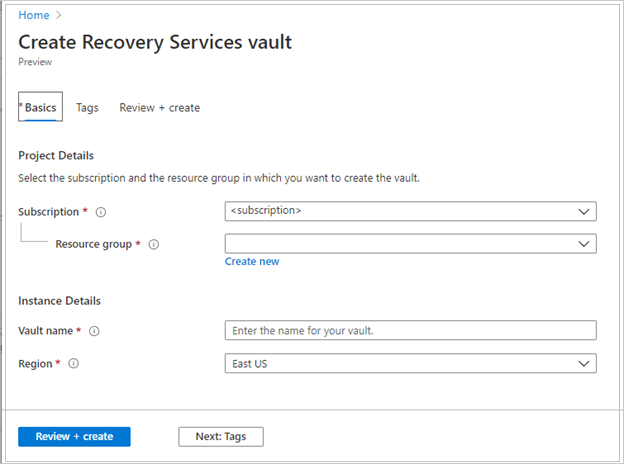
Dopo avere specificato i valori, selezionare Rivedi e crea.
Per completare la creazione dell'insieme di credenziali di Servizi di ripristino, selezionare Crea.
La creazione dell'insieme di credenziali di Servizi di ripristino può richiedere del tempo. Monitorare le notifiche di stato nell'area Notifiche in alto a destra. Al termine della creazione, l'insieme di credenziali verrà visualizzato nell'elenco degli insiemi di credenziali dei servizi di ripristino. Se l'insieme di credenziali non viene visualizzato, selezionare Aggiorna.
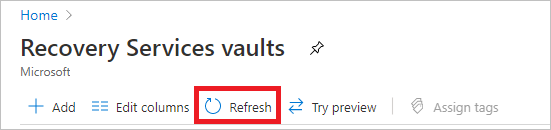
Annotazioni
Backup di Azure supporta ora insiemi di credenziali non modificabili che consentono di assicurarsi che dopo la creazione i punti di ripristino non possano essere eliminati prima della scadenza in base ai criteri di backup. È possibile rendere irreversibile l'immutabilità per la massima protezione dei dati di backup da varie minacce, tra cui attacchi ransomware e attori malintenzionati. Ulteriori informazioni.
Configurare il backup
Backup di Azure consente di usare un'unica policy di backup per eseguire il backup di uno o più Azure Files nello stesso insieme di backup in un'area di Azure.
Per configurare il backup per File di Azure, seguire questa procedura:
Vai al Centro di continuità aziendale>Panoramica, e quindi seleziona + Configura protezione.
Nel riquadro Configura protezione selezionare Risorse gestite da Come Azure, Tipo di origine dati come File di Azure (Archiviazione di Azure), selezionare Soluzione come Backup di Azure e quindi selezionare Continua.
Nel riquadro Start: Configura backup fare clic su Seleziona caveau sotto Caveau.
Se non esiste un vault dei Servizi di ripristino, crearne uno nuovo.
Nel riquadro Selezionare un insieme di credenziali selezionare un insieme di credenziali di Servizi di ripristino dall'elenco da associare agli account di archiviazione e quindi selezionare Avanti.
Nel riquadro Configura backup fare clic su Seleziona in Account di archiviazione.
Nel riquadro Seleziona account di archiviazione selezionare un account di archiviazione nell'elenco contenente le condivisioni file per il backup.
Il riquadro Seleziona account di archiviazione elenca un set di account di archiviazione supportati individuati. Per impostazione predefinita, l'elenco mostra gli account di archiviazione dalla sottoscrizione corrente o da una sottoscrizione diversa se si seleziona una sottoscrizione alternativa nel filtro Sottoscrizione . Sono associati a questo insieme di credenziali o presenti nella stessa area dell'insieme di credenziali, ma non ancora associati a un insieme di credenziali di Servizi di ripristino.
Selezionare un account dall'elenco e quindi selezionare OK per registrare l'account di archiviazione con la Cassetta di Servizi di ripristino.
Nel riquadro Configura backup , nella sezione Condivisioni file da eseguire il backup selezionare Aggiungi per scegliere le condivisioni file di cui si vuole eseguire il backup.
Nel pannello Seleziona condivisioni file selezionare una o più condivisioni file di cui eseguire il backup nell'elenco condivisioni file e quindi selezionare Avanti.
Annotazioni
Azure cerca nell'account di archiviazione le condivisioni file di cui eseguire il backup. La visualizzazione delle condivisioni file aggiunte di recente potrebbe richiedere del tempo.
Nel riquadro Configura backup , in Dettagli criteri selezionare un criterio di backup esistente nell'elenco per la protezione della condivisione file
Se un criterio non esiste, crearne uno nuovo.
Per iniziare a proteggere la condivisione file, selezionare Abilita backup.

Annotazioni
È anche possibile configurare il backup degli snapshot e il backup archiviato (anteprima) per File di Azure dall'archivio Servizi di ripristino o dalle sezioni Condivisione file.
Eseguire un processo di backup su richiesta
A volte si vuole generare uno snapshot di backup, o punto di ripristino, fuori dall'orario pianificato nel criterio di backup. Un motivo comune per generare un backup su richiesta è subito dopo aver configurato i criteri di backup. A seconda della pianificazione indicata nel criterio di backup, possono volerci ore o giorni prima che venga creato uno snapshot. Per proteggere i dati fino a quando non si attiva il criterio di backup, avviare un backup su richiesta. La creazione di un backup su richiesta è spesso necessaria prima di apportare modifiche pianificate alle condivisioni file.
Scegliere un punto di ingresso
Per eseguire un backup su richiesta, seguire questa procedura:
Passare all'insieme di credenziali di Servizi di ripristino e selezionare Elementi di backup dal menu.
Nel riquadro Elementi di backup selezionare Il tipo di gestione backup come Archiviazione di Azure (File di Azure).
Selezionare l'elemento per il quale si vuole eseguire un processo di backup su richiesta.
Dal menu Elemento di backup selezionare Esegui backup ora. Poiché questo processo di backup è su richiesta, al punto di ripristino non sono associati criteri di conservazione.
Si apre il riquadro Backup adesso. Specificare l'ultimo giorno di conservazione del punto di ripristino. È possibile avere una conservazione massima di 10 anni per un backup su richiesta.

Selezionare OK per confermare il processo di backup su richiesta eseguito.
Monitorare le notifiche del portale per tenere traccia del completamento dell'esecuzione del processo di backup.
Per monitorare lo stato del processo nel dashboard dell'insieme di credenziali di Servizi di ripristino, passare a
Procedure consigliate
Non eliminare gli snapshot creati da Backup di Azure. L'eliminazione degli snapshot può comportare la perdita di punti di ripristino e/o errori di ripristino.
Non rimuovere il blocco applicato all'account di archiviazione da Backup di Azure. L'eliminazione del blocco può rendere l'account di archiviazione soggetto a eliminazioni accidentali. Altre informazioni sulla protezione delle risorse con blocco.
Passaggi successivi
- Ripristinare File di Azure usando il portale di Azure.
- Ripristinare Azure Files usando Azure PowerShell, Azure CLI, l'API REST.
- Gestire i backup di File di Azure usando il portale di Azure, Azure PowerShell, l'interfaccia a riga di comando di Azure, l'API REST.